
Tartalomjegyzék:
- Szerző John Day [email protected].
- Public 2024-01-30 09:42.
- Utoljára módosítva 2025-06-01 06:09.

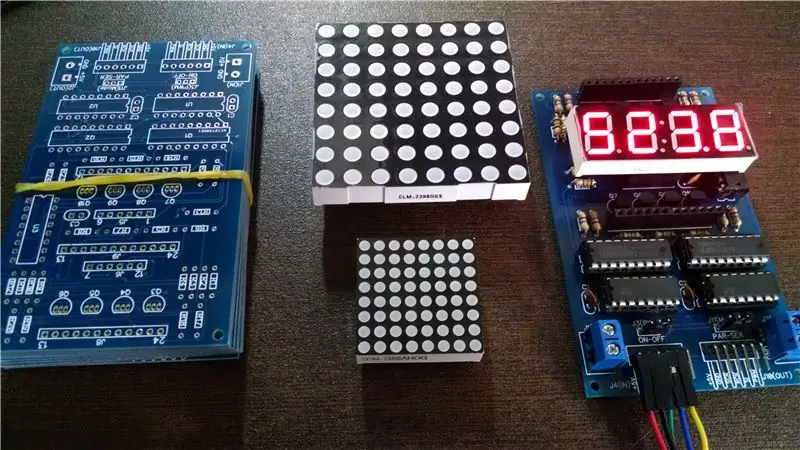


Hello mindenki, Szeretek 7 szegmenses LED -kijelzőkkel vagy pontmátrixokkal dolgozni, és már sokféle projektet készítettem velük.
Minden alkalommal érdekesek, mert van egyfajta varázslat a működésben, mert amit látsz, az optikai csalódás!
A kijelzők sok tűvel rendelkeznek az Arduino (vagy más mikrokontroller) csatlakoztatásához, és a legjobb megoldás az adat multiplexelés technikájának alkalmazása a portok használatának minimalizálása érdekében.
Amikor ezt megteszi, minden szegmens vagy LED bekapcsol néhány pillanatra (ezredmásodpercig vagy rövidebb időtartamig), de ennek ismétlése másodpercenként annyiszor megteremti a megjeleníteni kívánt kép illúzióját.
Számomra a legérdekesebb az, hogy fejlesszem a logikát, a programot annak érdekében, hogy megtudjam, hogyan tudják a projektnek megfelelő információkat megjeleníteni.
Egyetlen projekt esetén a kijelzők használata sok időt igényel, hogy összeszerelje az összes alkatrészt egy sok vezetékkel ellátott csatlakozólapra.
Tudom, hogy sokféle kijelző fut a piacon I2C -vel, egyszerűsített módszerekkel (vagy nem) a programozásukhoz, és én is használtam őket, de inkább olyan szabványos alkatrészekkel dolgozom, mint a 74HC595 (multiplexer IC) és az ULN2803 (illesztőprogramok), mert nagyobb ellenőrzést biztosítanak a programban, valamint nagyobb megbízhatóságot és megbízhatóságot biztosítanak a felhasználásban.
Az összeszerelési folyamat egyszerűsítése érdekében kifejlesztettem egy LED Dipslay modult több célra, az Arduino világában használt egyszerű és gyakori alkatrészek felhasználásával.
Ezzel a modullal két szabványos méretben (nagyobb és kisebb) kettős színű LED -ekkel rendelkező pontmátrixokkal dolgozhat, és szabályozhatja a 7 szeg x 4 számjegyű kijelzőt, amelyek nagyon gyakoriak és könnyen megtalálhatók a piacon.
És ezekkel a modulokkal lépcsőzetesen is dolgozhat soros módon (különböző adatok a kijelzőkön) vagy párhuzamosan (ugyanazok az adatok a kijelzőkön).
Lássuk tehát, hogyan működhet ez a modul, és segíthet a fejlődésben!
Videó (LED kijelző modul)
Videó (pontmátrix teszt)
Üdvözlettel, LAGSILVA
1. lépés: Alkatrészek




NYÁK (nyomtatott áramkör)
- 74HC595 (03 x)
- ULN2803 (02 x)
- PNP tranzisztor - BC327 (08 x)
- Ellenállás 150 Ohm (16 x)
- Ellenállás 470 Ohm (08 x)
- Kondenzátor 100 nF (03 x)
- IC aljzat 16 érintkezős (03 x)
- IC aljzat 18 érintkezős (02 x)
- Tűcsatlakozó hüvely - 6 érintkező (8 x)
- Tűfejek 90º (01 x)
- Tűfejfej 180º (01 x)
- Conector Borne KRE 02 csap (02 x)
- NYÁK (01 x) - Gyártva
Mások
- Arduino Uno R3 / Nano / hasonló
- LED kijelző 04 számjegy x 7 szegmens - (közös anód)
- LED Dot Matrix Dual Color (zöld és piros) - (közös anód)
Fontos megjegyzések:
- Az összes legfontosabb összetevő adatlapját csak referenciaként adom meg, de használat előtt ellenőriznie kell saját összetevőinek adatlapját.
- Ezt a táblát úgy tervezték, hogy csak a COMMON ANODE kijelzőit használja.
2. lépés: Első prototípusok




Az első prototípusomat kenyérsütő táblán készítettem az áramkör tesztelésére.
Ezt követően készítettem egy másik prototípust egy univerzális tábla segítségével, amint az a képeken is látható.
Ez a fajta kártya érdekes egy gyors prototípus elkészítéséhez, de rájössz, hogy még mindig sok vezetéket tart.
Ez egy funkcionális megoldás, de nem olyan elegáns, mint a véglegesen gyártott PCB (kék).
Nem vagyok jó a forrasztásban, mert nincs elég tapasztalatom ezzel a folyamattal, de még így is jó eredményeket értem el mind tapasztalatokkal, mind fontosabb: nem égettem el semmilyen alkatrészt és a kezemet sem!
Valószínűleg a következő táblán az eredmények jobbak lesznek a gyakorlat miatt.
Ezért javaslom, hogy próbálja ki ezt a fajta élményt, mert kiváló lesz az Ön számára.
Csak ne feledje, hogy vigyázzon a forró vasalóra, és ne töltsön néhány másodpercnél többet egy alkatrészen, hogy ne égesse el !!
És végül, a Youtube -on sok videót találhat a forrasztásról, amelyeket megtanulhat, mielőtt a való világba megy.
3. lépés: NYÁK -tervezés
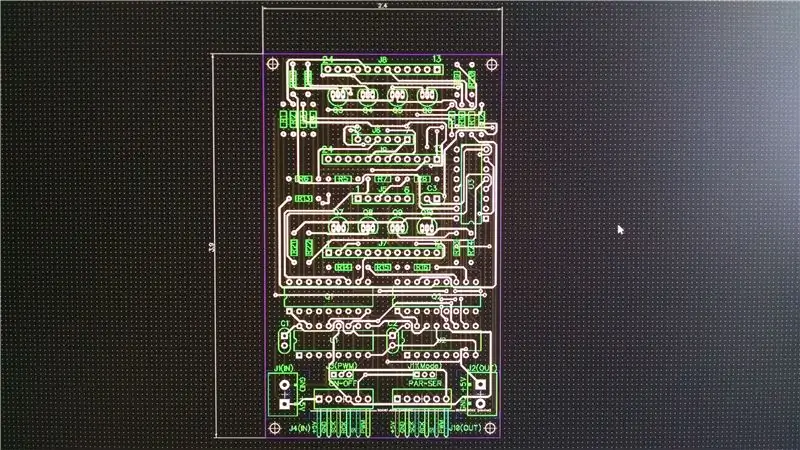



Ezt a NYÁK -ot egy erre a célra kifejlesztett szoftverrel terveztem kétrétegű lemez előállításához, és az utóbbi előtt több különböző változatot fejlesztettek ki.
Kezdetben minden verzióhoz volt egy verzióm, és végül úgy döntöttem, hogy mindent egyetlen változatban kombinálok.
Tervezési célok:
- Egyszerű és hasznos a prototípusokhoz.
- Egyszerű beállítás és bővíthető.
- 3 különböző típusú kijelző használatára alkalmas.
- A LED nagy pontmátrixának maximális szélessége.
- Maximális hossza 100 mm a lemez gyártási költségeinek minimalizálása érdekében.
- A hagyományos alkatrészeket az SMD helyett alkalmazza, hogy elkerülje a további nehézségeket a kézi forrasztás során.
- A táblának modulárisnak kell lennie, hogy kaszkádban össze lehessen kötni egy másik táblával.
- Soros vagy párhuzamos kimenet egy másik táblához.
- Több táblát csak egy Arduino vezérelhet.
- Csak 3 vezeték adat az Arduino csatlakoztatásához.
- Külső 5V -os tápcsatlakozás.
- Növelje az elektromos szilárdságot tranzisztorok és illesztőprogramok (ULN2803) alkalmazásával a LED -ek vezérléséhez.
Megjegyzés:
Az utolsó elemhez kapcsolódóan azt javaslom, hogy olvassa el az alábbi utasításokat ezekről az összetevőkről:
A 74HC595 műszakregiszter használata ULN2803, UDN2981 és BC327 esetén
NYÁK -gyártás:
Miután befejeztem a tervezést, elküldtem egy kínai NYÁK -gyártónak, miután sok keresést végeztek különböző helyi beszállítókkal és különböző országokban.
A fő probléma a táblák mennyiségével és a költségekkel kapcsolatos volt, mert csak néhányra van szükségem.
Végül úgy döntöttem, hogy rendes megrendelést (nem expressz rendelést a magasabb költségek miatt) csak 10 táblából teszek egy kínai cégnél.
Mindössze 3 nap elteltével a táblákat legyártották, és elküldték nekem, hogy több mint 4 nap alatt átszeljék a világot.
Az eredmények kiválóak voltak !!
A vásárlást követő egy hét múlva a kezemben voltak a táblák, és igazán lenyűgözött a kiváló minőségük és a gyorsaság!
4. lépés: Programozás
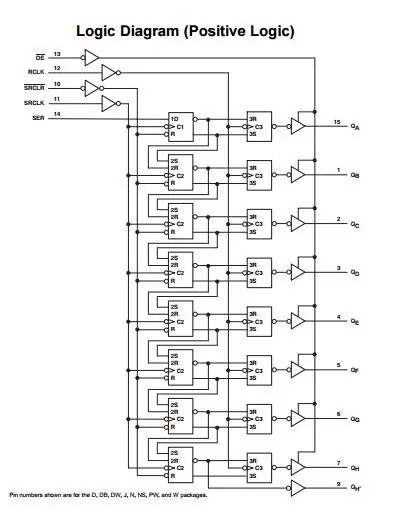
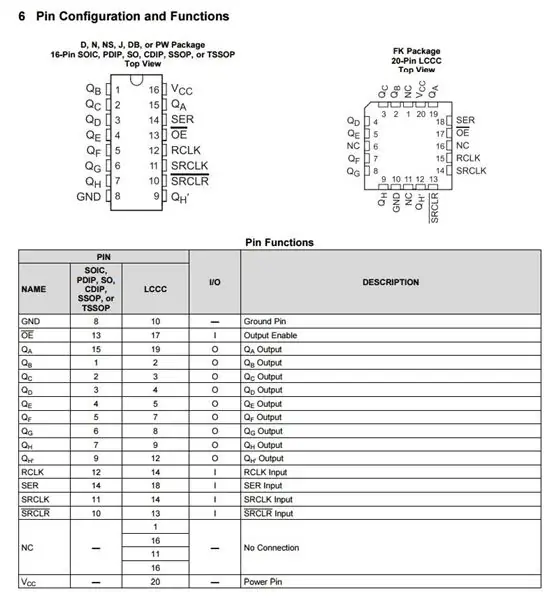
A programozáshoz szem előtt kell tartania néhány fontos koncepciót a hardver tervezésével és a 74HC595 műszakregiszterrel kapcsolatban.
A 74HC595 fő funkciója a 8 bites soros bemenet átalakítása 8 párhuzamos kimeneti váltássá.
Minden soros adat a #14-es érintkezőbe kerül, és minden órajelnél a bitek a megfelelő párhuzamos kimeneti csapokhoz mennek (Qa-Qh).
Ha folyamatosan több adatot küld, akkor a biteket egyenként a 9 -es tűre (Qh ') soros kimenetként helyezi át, és ennek a funkciónak köszönhetően újabb chipeket lehet kaszkádba kötni.
Fontos:
Ebben a projektben három 74HC595 IC van. Az első kettő az oszlopok vezérlésére szolgál (Pozitív logikával), az utolsó pedig a vonalak vezérlésére (NEGATÍV logikával a PNP tranzisztorok működése miatt).
A pozitív logika azt jelenti, hogy HIGH level jelet (+5V) kell küldeni az Arduino -tól, a negatív logika pedig azt jelenti, hogy LOW level jelet (0V) kell küldeni.
LED -ek pontmátrixa
- Az első a piros LED -ek katódjainak kimeneteire vonatkozik (8 x) >> ORSZÁGPIROS (1-8).
- A második a zöld LED -ek katódjainak kimenetére vonatkozik (8 x) >> OLCSÓNA ZÖLD (1-8).
- Az utolsó az összes LED anódjának kimenetére szolgál (08 x piros és zöld) >> LINES (1-8).
Például, ha csak az 1. oszlop és az 1. sor zöld LED -jét szeretné bekapcsolni, akkor a következő soros adatokat kell elküldenie:
1º) SOROK
~ 10000000 (csak az első sor van bekapcsolva) - A ~ szimbólum az összes bit fordítását 1 -ről 0 -ra és fordítva.
2º) Oszlop Zöld
10000000 (csak a zöld LED első oszlopa van bekapcsolva)
3º) OSZLOP VÖRÖS
00000000 (a piros LED -ek összes oszlopa ki van kapcsolva)
Arduino kijelentések:
shiftOut (dataPin, clockPin, LSBFIRST, ~ B10000000); // A sorok negatív logikája
shiftOut (dataPin, clockPin, LSBFIRST, B10000000); // Pozitív logika a zöld oszlopokhoz
shiftOut (dataPin, clockPin, LSBFIRST, B00000000); // Pozitív logika a vörös oszlopokhoz
Megjegyzés:
Mindkét LED -et (zöld és piros) kombinálhatja a SÁRGA szín előállításához az alábbiak szerint:
shiftOut (dataPin, clockPin, LSBFIRST, ~ B10000000);
shiftOut (dataPin, clockPin, LSBFIRST, B10000000);
shiftOut (dataPin, clockPin, LSBFIRST, B10000000);
7 szegmens kijelző
Az ilyen típusú kijelzéseknél a sorrend ugyanaz. Az egyetlen különbség az, hogy nem kell a zöld LED -eket használni.
1º) DIGIT (1-4 balról jobbra) ~ 10000000 (1. számjegy)
~ 01000000 (2. számjegy)
~ 00100000 (3. számjegy)
~ 00010000 (4. számjegy)
2º) NEM HASZNÁLT
00000000 (minden bit nullára van állítva)
3º) SZEGMENSEK (A -tól F -ig és DP -ig - ellenőrizze a kijelző adatlapját)
10000000 (A szegmens)
01000000 (B szegmens)
00100000 (C szegmens)
00010000 (D szegmens)
00001000 (E szegmens készlet)
00000100 (F szegmens)
00000010 (G szegmens)
00000001 (DP beállítása)
Arduino példa a 2. kijelző beállításához a 3 -as számmal:
shiftOut (dataPin, clockPin, LSBFIRST, ~ B01000000); // A 2. KIJELZÉS beállítása (negatív logika)
shiftOut (dataPin, clockPin, LSBFIRST, 0); // Adatok nullára állítása (nem használt)
shiftOut (dataPin, clockPin, LSBFIRST, B11110010); // A, B, C, D, G szegmensek beállítása)
Végül, ennek az eljárásnak a használatával vezérelheti a kijelző bármely LED -jét, és létrehozhat bármilyen speciális karaktert, amire szüksége van.
5. lépés: Tesztelés



Íme két program, amelyek példaként szolgálnak a megjelenítő modul működésére.
1) Visszaszámláló kijelző (999,9 másodperctől nulláig)
2) Pontmátrix (0-9 számjegy és A - Z ábécé)
3) Digitális óra RTC 4 számjegyű és 7 szegmenses LED kijelzőn
Ez utóbbi a Digital Clock első verziójának frissítése.
6. lépés: Következtetés és további lépések


Ez a modul hasznos lesz minden jövőbeni projektben, amely LED -es kijelzőt igényel.
Következő lépésként összegyűjtök néhány táblát, hogy kaszkád módban dolgozhassak velük, és kifejlesztek egy könyvtárat is, hogy még egyszerűbb legyen a programozás.
Remélem tetszett ez a projekt.
Kérem, küldje el hozzászólásait, mert ez fontos a projekt és az útmutató utasításainak javításához.
Üdvözlettel, LAGSILVA
2016. május 26.
Ajánlott:
TTGO (színes) kijelző Micropython-szal (TTGO T-kijelző): 6 lépés

TTGO (színes) kijelző Micropython-szal (TTGO T-kijelző): A TTGO T-Display az ESP32 alapú tábla, amely 1,14 hüvelykes színes kijelzőt tartalmaz. A táblát 7 dollárnál kisebb nyereményért lehet megvásárolni (beleértve a szállítást, a banggoodon látható díjat). Ez hihetetlen nyeremény egy kijelzővel ellátott ESP32 -ért
Több saláta termesztése kevesebb helyen, vagy Saláta termesztése az űrben, (több vagy kevesebb): 10 lépés

Több saláta termesztése kevesebb helyen, vagy … Saláta termesztése az űrben, (több vagy kevesebb) .: Ez egy professzionális benyújtás a Growing Beyond Earth, Maker Contest pályázathoz, amelyet az Instructables -en keresztül nyújtottak be. Nem izgathatnám jobban, hogy űrnövénytermesztésre tervezek, és közzéteszem az első Instructable -t. Kezdésként a verseny arra kért minket, hogy
Több LED vezérlése Python és a Raspberry Pi GPIO csapjaival: 4 lépés (képekkel)

Több LED vezérlése a Python és a Raspberry Pi GPIO csapjaival: Ez az utasítás bemutatja, hogyan vezérelhető több GPIO -érintkező a RaspberryPi -n 4 LED táplálására. Ezenkívül bemutatja a Python paramétereit és feltételes állításait. Korábbi utasításunk a Raspberry Pi GPIO -csapjainak használatáról a Con
Több mint 4 motor használata - Több motorpajzs egymásra rakása: 3 lépés

Több mint 4 motor használata - Több motorpajzs egymásra rakása: Utasítható vibrotactile szenzoros helyettesítő és növelő eszköz (https: //www.instructables.com/id/Vibrotactile-Sens …) bemutatja az érzékelést lefordító eszköz felépítésének módját bemenet a vibrációs ingerekbe. Ezek a vibrációs ingerek
Hogyan-E-Tinta E-PAPÍR KIJELZŐ MODUL-3. rész - WiFi: 7 lépés (képekkel)

Hogyan-E-INK E-PAPER DISPLAY MODUL-3. rész | WiFi: Ebben az oktatóanyagban a Hogyan kell-E-INK E-PAPER DISPLAY MODUL 3. részéhez fogom megosztani Önnel, hogyan csatlakoztathatja E-Ink Display modulját egy WiFi modulhoz, amely lehetővé teszi a szövegek frissítését WiFi-n keresztül. nincs E-tinta kijelző modulja? Kaphat egy órát
